
Bilgisayarımızın hard diskine bir işletim sistemi kurabilmek ve hem hard diske hem de harici disklere veri kaydedip okuyabilmek için bazı hazırlıklar yapmak gerekiyor. Bu yazıda Ubuntu'da bölümlerin nasıl yapıldığını göreceğiz.
Birçok sürücü zaten birlikte gelse de bir dosya sistemiyle yapılandırılan ve biçimlendirilen bir bölüm muhtemelen amacımıza hizmet etmeyecektir. bu nedenle Ubuntu'yu kurmak için onu silmeli ve ihtiyacımız olanı kurmalıyız.
Ubuntu'da bölümler nasıl yapılır. ne bilmek istiyorsun
Akılda tutulması gereken ilk şey kullandığımız işletim sisteminin bulunduğu partition üzerinde değişiklik yapılamaz. Değişiklikler, kuruluysa başka bir işletim sisteminden, çıkarılabilir ortamdan çalıştırılabilen bir işletim sisteminden veya onarım yapmak için tasarlanmış bir Linux dağıtımından yapılmalıdır.
Basitçe söylemek gerekirse, üzerine yazılabilen herhangi bir depolama birimi keyfi olarak, birimin toplam boyutundan küçük veya ona eşit birimlere bölünebilir. Her bölüme bölüm denir ve veri almak için bir dosya sistemiyle biçimlendirilmesi gerekir. Linux dağıtımları, Windows'a atanan bölümlere erişebilir, ancak Windows'un, Linux uyumlu dosya sistemlerini kullanan bölümlerin içeriğini görüntülemek için özel bir programa ihtiyacı vardır.
Geçmişte yalnızca sınırlı sayıda bölüm oluşturabiliyordunuz, ancak bu sınırlama artık mevcut değildir ve bunları kişisel verilerin saklanması gibi belirli kullanımlar için oluşturmak mümkündür.
Her bölüme bir dosya sistemi atandığını söylemiştik, bu, bilgileri düzenlemenin ve depolamanın özel bir yoludur. Farklı dosya sistemlerine sahip bölümler aynı cihazda bir arada bulunabilir.
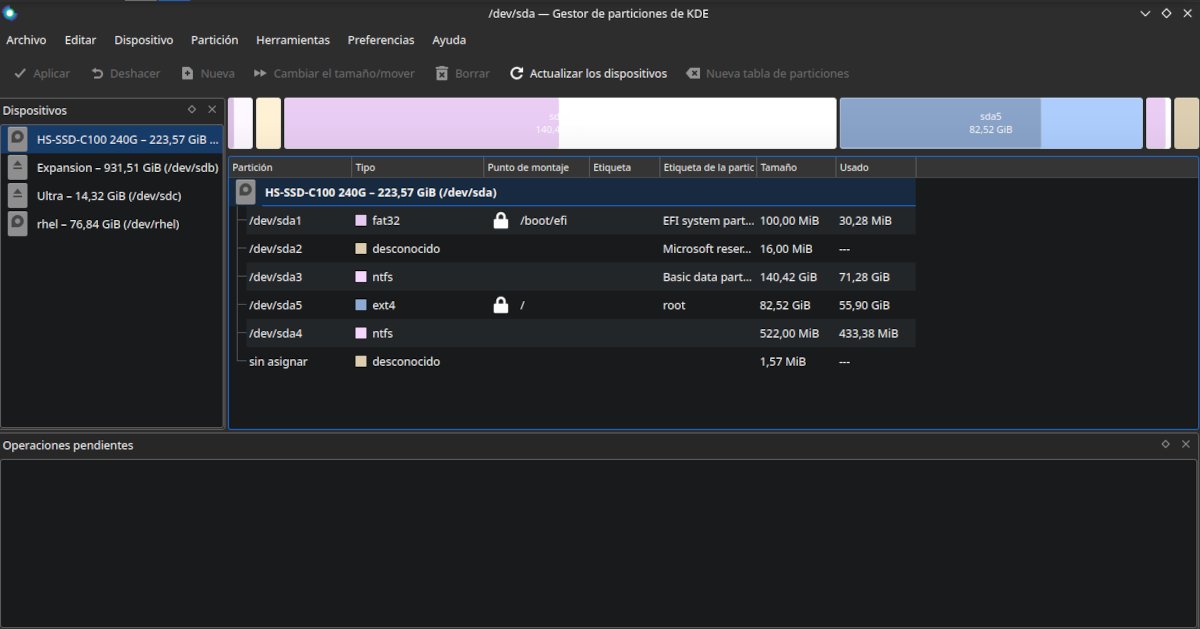
Red Hat Bölme Şeması
Bu dosya sistemleri Sadece onları kaydetmekle kalmaz, aynı zamanda isimleri, işgal ettikleri alan ve erişim izinleri gibi nitelikleri hakkında bilgiler de içerirler.. Ayrıca, işletim sisteminin bunları bulabilmesi için bir içerik dizini ve konumları oluşturur.
Teorik olarak, bir bölümün dosya sistemini verileri kaybetmeden değiştirmek mümkündür, ancak bir yedek kopya oluşturmanız, bölümü yeni sistemle biçimlendirmeniz ve ardından yeniden kopyalamanız önerilir.
En popüler dosya biçimleri şunlardır:
- FAT32: Başlangıçta Windows tarafından kullanılan, flash sürücüler ve bellek kartları gibi taşınabilir depolama aygıtlarında geçerliliğini korur. Ayrıca, Linux modern bir bilgisayara kurulursa, manuel kurulum durumunda sistem kullanımı için otomatik olarak bu formatta küçük bir bölüm oluşturacak veya kullanıcıdan bu formatta küçük bir bölüm oluşturmasını isteyecektir.
- NTFS: Windows'un kurulumu için ihtiyaç duyduğu dosya sistemidir. FAT32'den daha büyük sürücülerle çalışabildiği ve hem Windows hem de Linux tarafından yerel olarak okunup yazılabileceği için harici sabit sürücülerde kullanım için de idealdir. Mac'ler, sabit sürücülerden bu biçimdeki içeriği okuyabilir, ancak bunlara yazmak için ek yazılımların yüklenmesi gerekir.
- HFS +: Mac'lerin yerel dosya biçimidir.
- Ext2/3/4: Farklı yerel Linux dosya sisteminin nesiller. Ext4 en çok kullanılanıdır, ancak diğer dağıtımlar xfs veya Btrfs'yi tercih eder. Hem Windows hem de Mac, onu okumak için ek yazılım gerektirir.
- btrfs: Çok daha büyük depolama birimlerini işleyebildiğinden, Linux'ta ana biçim olarak Ext4'ün olası halefidir.
- XFS: 90'larda UNIX için oluşturulan ve daha sonra Linux'a aktarılan dosya sistemi. Ana özelliği, değişiklikleri takip etmesi ve hata durumunda kurtarmayı kolaylaştırmasıdır.
- Swap: Uygun bir dosya sistemi değil, RAM'in kullanmadığınız bilgileri geçici olarak sakladığı bir yerdir.
MBR veya GUID

MBR bölüm tablosu standardı yalnızca 2 GB'a kadar olan aygıtlarla ve 4 birincil bölümle çalışabilir.
Diğer öğreticileri incelediyseniz veya bazı yükleme medyası oluşturma araçlarını kullanmayı denediyseniz, genişletilmiş bölümler veya bölüm stili gibi kavramlarla karşılaşmış olabilirsiniz. Bölümlendireceğiniz birim nispeten modern bir bilgisayara (5 yıl veya daha az) bağlı olacaksa, 4'ten fazla bölüm oluşturmada sorun yaşamazsınız, ancak bir Linux dağıtımını manuel olarak kurmak sadece biraz daha karmaşık olacaktır. Ancak her zaman manuel yükleyicinin her şeyi halletmesine izin verebilirsiniz.
Bir sürücüde ne kadar çok bölüm varsa ve bu bölümler ne kadar çok dosya içerirse, aradığımızı hızlı bir şekilde bulmamızı sağlayan bir yöntem o kadar gerekli olacaktır.
MBR ve GPT, bölüm tabloları oluşturmak için iki standarttır. yani, depolama birimi içindeki tam fiziksel konumları da dahil olmak üzere her birimdeki mevcut bölümlerin bir listesi.
Bölümlere ayırmanın sanal bir şey olduğunu unutmayın, gerçek dünyada depolama birimi, sektörlere bölünmüş parçalara bölünmüş disklere bölünmüştür.
İlgili diğer bilgiler, bölümün önyükleyicili bir işletim sistemi içerip içermediği veya yalnızca verileri kaydedip kaydetmediğidir.
GPT, yalnızca daha büyük depolama sürücülerini işleyemediği için MBR'yi geride bırakıyor, aynı zamanda sürücünün fiziksel olarak hasar görmesi nedeniyle yanlışlıkla silinmesi veya kaybolması durumunda verilerin kurtarılabilmesini sağlamak için önlemler alıyor.
MBR tablosuyla biçimlendirilmiş bir sürücüyle karşılaşırsanız, iki tür bölüm görürsünüz: Birincil ve Genişletilmiş.
- Birincil bölüm işletim sistemini ve önyükleyiciyi depolamak için kullanılır. İlk kontrolleri tamamladıktan sonra bilgisayarın gideceği yer burası olacaktır. En fazla 4 olabilir, ancak aynı anda yalnızca biri aktif olacaktır.
- Genişletilmiş bölüm bu, 4 birincil bölüm sınırını aşmak için bir yazılım hilesidir. Mantıksal bölüm olarak bilinen üçüncü tür bir bölümü saklayabileceğimiz bir alandır.
- mantıksal bölüm: Bir işletim sistemini içerebilen, ancak hiçbir zaman aktif bir bölüm olamayan, genişletilmiş bölüm alanı içinde oluşturulan bir bölümdür. Bu, bu bölümlerden birinde barındırılan bir işletim sisteminde oturum açmak istiyorsak, önce birincil olanlardan birinde kurulu olan önyükleyiciden geçmemiz gerektiği anlamına gelir.
Ubuntu'da bölümler oluşturma
Ubuntu'da, hem grafik arayüzle hem de komut satırından bölümler oluşturmak için birkaç seçeneğimiz var. Grafik araçlarından bazıları şunlardır:
- Gelişmiş Bölme Aracı: Ubuntu yükleyicisinin bir parçasıdır ve kurulum öncesi bölümlemeyi manuel olarak yapmayı seçtiğimizde görünür.
- Diskler uygulaması: Varsayılan olarak yüklendiği için kullanıma hazır ve her zaman kullanılabilir.
- Gparted bölüm düzenleyicisi: Depolardan kurulabilir veya bir dvd veya flash sürücüden bir Linux dağıtımıymış gibi kullanılabilir.
Diskler uygulamasının çok fazla seçeneği yok, bu yüzden Gparted'i kurmanızı tavsiye ederim.. KDE masaüstü ile Ubuntu'dan türetilen dağıtımlar, farklı bir arayüze sahip olmasına rağmen, kullanımı Gparted'inkine çok benzeyen kendi araçlarını içerir. Arama menüsüne partitions yazarak bulabilirsiniz.
Yükleme işlemi sırasında bölümler oluşturma.
Dili, klavye düzenini ve kurulum türünü seçtikten sonra Ubuntu, Ubuntu'nun sürücüyü diğer işletim sistemleriyle paylaşıp paylaşmayacağını soracaktır. O zamanlar Otomatik veya manuel süreci seçebiliriz. Otomatik işlemle, her işletim sistemine ne kadar alana karşılık geleceğini seçmek için yalnızca bir kaydırıcı kullanmamız gerekecek.
Manuel modda, aşağıdaki bölümleri oluşturmamız gerekir:
- EFI: Sistem kullanımı için ayrılmıştır. Boyutu 100 ile 500 MB arasında olmalıdır
- kök bölüm: En az 20 MB, Ext4 formatını kullanacak ve işletim sisteminin kurulu olduğu yer olacaktır.
- Swap: 4 GB'tan az RAM'e sahip bilgisayarlarda zorunlu, daha fazla belleğe sahip bilgisayarlarda isteğe bağlı kullanım.
Kullanıcı tarafından yüklenen programlardan, internetten indirilen dosyalardan ve belgelerden gelen verilerin depolandığı /Home klasörü için ayrı bir bölüm oluşturma olasılığı vardır. Bu, herhangi bir bilgi kaybetmeden işletim sistemini yeniden yükleyebileceğiniz için kullanışlıdır.
Prosedür bir sonraki:
- Çalışacağımız sürücüye tıklayın.
- Bu ünitenin bölümleri varsa, seçmek için işaretçiyi her birinin üzerine koyarız ve ardından imzala düğmesine basarız. -.
- İşaretçiyi işarete koyduk +
- MB cinsinden ifade edilen bölümün boyutunu belirtiyoruz.
- Birincil bölümlerin oluşturulmasında bir sınır olmadığı için bu bölümü olduğu gibi bırakıyoruz. Konum ile aynı.
- Kullanım için açılır menüde, birincisi için EFI'yi ve ikincisi için Ext4'ü seçiyoruz.
- Ext4 bölümünü oluşturduğumuzda bizden bir bağlama noktası tanımlamamızı isteyecektir. Root partition olduğunu belirtmek için / yazıyoruz.
- Bölümü oluşturmak için butona basıyoruz.
Bölümü oluşturduktan sonra, bir sonrakini oluşturmak için + işaretine tekrar basmamız gerektiğini unutmayın. Kullanım açılır menüsünde, bir takas bölümü veya ayrı bir /home bölümü oluşturma seçeneklerini bulacağız.
Oluşturma işlemi bittiğinde kuruluma devam edebiliriz.
Gparted
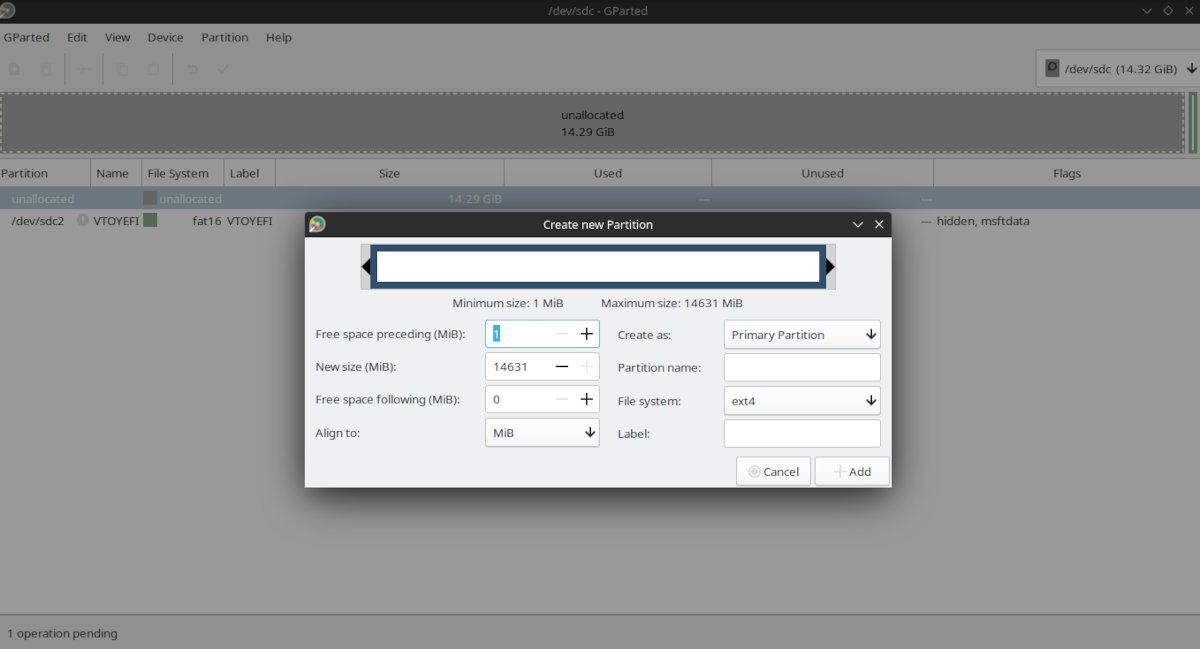
Bu, Gparted bölüm oluşturma sihirbazıdır.
Bu araçla prosedür aşağıdaki gibidir:
- Menünün sağ üst kısmında üzerinde çalışacağımız birimi seçiyoruz.
- Oluşturulan bölümler varsa, fare işaretçisini her birinin üzerine getiriyoruz ve sağ tuşla silmeyi veya biçimlendirmeyi seçiyoruz.
- Yeni bir bölüm oluşturmak istiyorsak, işaretçiyi boş bir alanı gösterdiği yere yerleştiriyoruz ve sağ tuşla seçiyoruz Yeni.
- Açılan pencerede MiB cinsinden ifade edilen ölçümü tamamlıyoruz. 1 MiB, 1049 MB'ye eşittir. Eşdeğerlik için arama yaptığınızda ilk Google sonucu bir hesap makinesidir.
- Ardından dosya sistemini seçiyoruz. Diğer parametreleri doldurmanıza gerek yoktur.
- Bitirdikten sonra üzerine tıklıyoruz Ekle.
- Tüm işlemleri uygulamak için kontrol sembollü butona tıklayın.